Paso 4: El Software
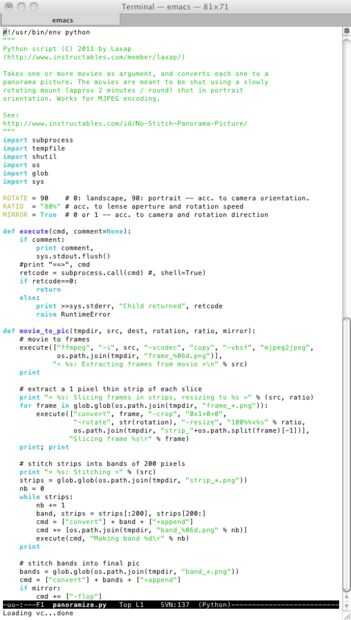
Para los otros usuarios más ocasionales, esperar una versión amigable del programa, que pueda escribir pronto.
Si quieres probar de manera experimental, leyendo. Necesita cuatro cosas:
1. FFMPEG
- En Mac OSX: en primer lugar instalar XCode (de su "Mac OSX instalar DVD"), a continuación, svn checkout svn://svn.ffmpeg.org/ffmpeg/trunk ffmpeg, luego lee el archivo de instalación (. / configure & & hacer & & sudo hacer instalar).
- En Linux Debian/Ubuntu: Sudo apt-get instala ffmpeg lo mismo en cuanto a Mac OSX, porque necesita una versión más reciente que proporciona lo que apt-get.
- En Windows: Siga el "FFmpeg Windows se basa" en http://www.ffmpeg.org/download.html . Asegúrese de agregar la ruta del directorio de binarios a la variable de entorno PATH.
- Entonces, en cualquier plataforma, cuando termine, compruebe desde un shell (también conocido como terminal en os x, también conocido como ventana de CMD o DOS en Windows):
tipo: ffmpeg-versión
y debería decir algo como:
FFmpeg version SVN-r26402, Copyright (c) 2000-2011 los desarrolladores de FFmpeg
en 22 de abril de 2011 9:07:41 con gcc 4.2.1 (Apple Inc. construir 5664)
etc.
2. ImageMagick
- En Linux Debian/Ubuntu: Sudo apt-get install imagemagick.
- En Mac OSX y Windows: siga la página correspondiente bajo "Binary Releases".
- A continuación, en Windows, asegúrese de agregar la ruta del directorio de binarios a la variable de entorno PATH.
- Luego, en Mac OSX, edita /home/Laxap/.profile y agrega:
exportación de MAGICK_HOME=/Users/Laxap/Downloads/ImageMagick-6.6.7
Export PATH = "$MAGICK_HOME/bin: $PATH"
Export DYLD_LIBRARY_PATH = "$MAGICK_HOME/lib /"
Sustitución de Laxap por su nombre de usuario. También cambie... / descargas /... por la ubicación donde usted descomprimió el archivo ImageMagick. - En cualquier plataforma, cuando termine, compruebe desde un shell:
tipo: convertir - versión
y debería decir algo como:
Versión: ImageMagick 6.5.7-8 2010-12-02 Q16 http://www.imagemagick.org
Copyright: Copyright (C) 1999-2009 ImageMagick Studio LLC
etc.
3. Python
- En Linux (Debian y Ubuntu) y Mac OSX, ya viene instalado Python ya muchas utilidades de sistema lo utilizan, por lo que no hay nada que hacer.
- En Windows, instalarlo y, a continuación, asegúrese de agregar la ruta del directorio de binarios a la variable de entorno PATH.
- En cualquier plataforma, cuando termine, compruebe desde un shell:
tipo: python, versión
y debería decir algo como:
Python 2.6.1
4. mi script:
- Descargar el script panoramize.py a este paso y guardar o moverlo a una ubicación deseada.
- En Linux y Mac OSX, hacerlo ejecutable: chmod + x panoramize.py













